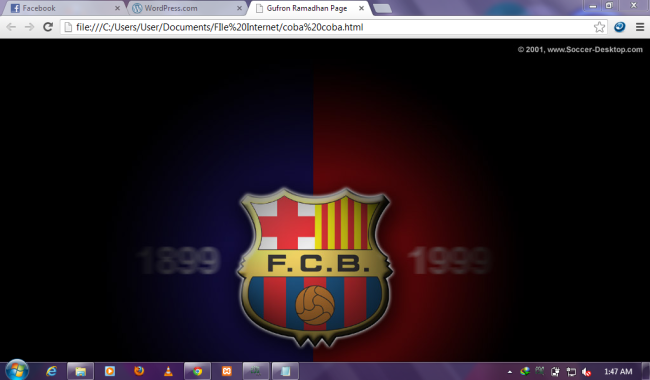Dalam tutorial kali ini, kita akan mempelajari
cara merubah jenis font yang digunakan dalam text HTML dengan
CSS.
Property yang akan kita pelajari adalah:
font-family.
Keterbatasan Jenis Font di dalam Web Browser
Font adalah jenis huruf yang digunakan di dalam sebuah dokumen. Pada aplikasi pengolah kata seperti
Microsoft Word, terdapat puluhan bahkan ratusan jenis font yang bisa kita pilih. Font-font ini berasal dari sistem
Windows atau dari beberapa aplikasi lain.
Jika anda menginstall program tambahan seperti
Adobe Photoshop,
aplikasi ini juga membawa font sendiri yang akan ditambahkan ke dalam
jenis-jenis font yang terdapat di dalam Windows, dan karena font ini
adalah bawaan aplikasi, maka tidak semua komputer memiliki font ini.
Apabila kita membuat sebuah dokumen dan mencetaknya langsung,
menggunakan font apapun yang tersedia di komputer tidak akan menjadi
masalah. Namun jika anda membuat dokumen yang akan digunakan di dalam
komputer lain, sebaiknya menggunakan font standar yang kemungkinan besar
akan tersedia di komputer tujuan.
Dalam memilih jenis font untuk website, kondisi yang sama juga menjadi pertimbangan penting. Di dalam
CSS,
kita bisa menggunakan berbagai jenis font sesuai dengan desain yang
diinginkan. Namun font yang akan ditampilkan pada web browser sepenuhnya
berasal dari komputer user (pengunjung web). Jika kita memilih font
yang tidak standar, maka
desain web yang telah dirancang serapi
mungkin akan menjadi ’kacau’ karena bisa saja font yang kita pilih
tidak tersedia di komputer pengunjung.
Untuk mengatasi hal ini, salah satunya adalah dengan menggunakan font
’standar’ yang umum tersedia di dalam berbagai sistem operasi seperti
Windows,
Linux,
Mac OS, dll. Menggunakan font-font standar ini akan
’menjamin’ desain web yang telah dirancang dapat didukung oleh mayoritas web browser.
Mengenal Jenis-jenis Font Standar CSS
Font Standar / Font Generik adalah jenis font yang
umumnya tersedia pada hampir semua sistem. Jika kita membagi jenis font
berdasarkan ’bentuknya’, terdapat 5 jenis font generik, yaitu
serif, sans-serif, monospace, cursive, dan
fantasy.
Jenis Font Serif
Font ‘serif’ adalah jenis font yang memiliki ‘
kaki’ pada setiap hurufnya. Contoh jenis
font serif adalah
Times New Roman dan
Georgia. Font jenis ini biasanya digunakan untuk media cetak kertas karena akan terkesan rapi dan mudah dibaca.
Jenis Font Sans-serif
Font dengan jenis ‘
sans-serif’ adalah jenis font yang tidak memiliki ‘
kaki’ pada setiap ujung karakternya. Contoh dari font jenis ini adalah
Arial, Verdana, Trebuchet MS, Helvetica, dan Calibri. Font jenis ini sering digunakan di media elektronik seperti web.
Jenis Font Monospace
Font berjenis ‘
monospace’ adalah tipe font yang lebar setiap karakternya sama panjangnya. Huruf
‘i’ akan mengambil panjang yang sama dengan huruf
‘w’. Contoh dari font jenis ini adalah
Courier,
Courier New, dan
Andale Mono. Biasanya font jenis ini digunakan untuk hal yang bersifat teknis, seperti penulisan contoh kode program.
Jenis Font Cursive
Font jenis ‘
cursive’ adalah jenis font yang ‘
meniru’ tulisan tangan atau kaligrafi. Contoh dari font ini adalah
Comic Sans. Font jenis ini biasanya digunakan untuk aspek tulisan yang tidak terlalu ‘
formal’.
Jenis Font Fantasy
Font dengan jenis ‘
fantasy’ adalah font yang bersifat visual dengan karakter font khusus seperti font
disney, matrix, dll. Font jenis ini jarang digunakan untuk text halaman.

Cara Mengubah Jenis Font dengan Property font-family
Untuk menentukan jenis font dari sebuah text
HTML, kita bisa menggunakan
property CSS : font-family. Berikut adalah contoh penulisan kode CSSnya :
1
2
3
4
5
|
<style type="text/css">
body { font-family: Arial; }
p { font-family: Courier, monospace; }
div { font-family: “Duru Sans”, Verdana, sans-serif; }
<style>
|
Seperti yang terlihat, nilai yang didukung oleh property
font-family adalah
nama-nama font yang diinginkan. Saya menyebutnya ‘
nama-nama’ karena kita bisa memberikan lebih dari 1 nama font untuk 1 jenis elemen HTML.
Tujuan dari memberikan lebih dari 1 font, terkait dengan pembahasan
pada bagian awal tutorial ini, yakni tentang keterbatasan font yang
terdapat di dalam komputer pengunjung web kita.
Ketika kita mendefenisikan nilai
font-family sebagai:
“Duru Sans”, Verdana, sans-serif, dapat dilihat bahwa terdapat 3 jenis font, yakni font
Duru Sans, font
Verdana, dan font
sans-serif.
Web browser pertama kali akan mencoba ‘mencari’ font dengan nama “
Duru Sans” di komputer user (pengunjung web) jika tidak ditemukan, maka web browser akan mencari font di urutan selanjutnya, yakni font
Verdana. Dan jika tidak ditemukan juga, maka web browser akan menampilkan font dengan jenis generik:
sans-serif.
Font jenis generik ini bisa bernilai 1 dari nilai berikut:
serif,
sans-serif,
monospace,
cursive, dan
fantasy. Jika kita menuliskan
font-family: serif, maka web browser akan mencari font standar dengan kategori
serif yang terdapat di dalam komputer user. Penulisan
font generik ini biasanya digunakan sebagai pilihan terakhir dalam nilai
font-family.
CSS tidak membatasi seberapa banyak jenis font yang boleh
’disiapkan’ untuk nilai font-family. Kita bahkan bisa menulis 10 jenis font untuk 1 nilai
font-family. Namun rata-rata
web designer hanya membuat 3 pilihan, dimulai dari yang paling spesifik, sampai dengan jenis font yang paling umum (
jenis font generik).
Dalam memberikan nilai untuk nama font, terdapat beberapa aturan penulisan. Aturan tersebut adalah sebagai berikut:
- Untuk setiap penulisan nama font, huruf pertama pada tiap kata harus menggunakan huruf besar, contohnya: penulisan font “arial” harus ditulis menjadi “Arial” . Tetapi aturan ini tidak berlaku untuk font ‘generik’ seperti monospace dan sans-serif.
- Untuk memisahkan antara satu font dengan font lainnya, gunakan tanda koma.
- Jika nama font memiliki spasi, maka harus ditulis didalam tanda kutip, seperti: ”Times New Roman”.
Contoh penggunaan property font-family CSS dengan HTML
Untuk melengkapi tutorial cara mengubah jenis font HTML menggunakan
CSS, kita akan langsung mempraktekkannya menggunakan contoh program.
Berikut adalah contoh penggunaan
property font-family dalam CSS:
1
2
3
4
5
6
7
8
9
10
11
12
13
14
15
16
17
18
19
20
21
22
23
24
25
26
27
28
29
30
31
32
33
34
|
<!DOCTYPE html>
<html>
<head>
<meta http-equiv="Content-Type" content="text/html; charset=UTF-8" />
<title>Belajar CSS di Duniailkom</title>
<style type="text/css">
body { font-family: Calibri, Helvetica, Arial, sans-serif; }
h3 { font-family: Cambria,"Times New Roman",serif; }
#paragraf2 { font-family: Georgia, serif; }
</style>
</head>
<body>
<h3>Belajar CSS: font-family</h3>
<p id="paragraf1">
<strong>HTML dan CSS</strong>
merupakan bagian tak terpisahkan dari website modern saat ini.
HTML digunakan untuk membuat konten atau kerangka logis dari
halaman web,
sedangkan CSS digunakan untuk mengatur tampilan dari website,
seperti warna dan font yang digunakan.
<p>
<p id="paragraf2">
CSS biasanya selalu dikaitkan dengan HTML,
karena keduanya memang saling melengkapi.
HTML ditujukan untuk membuat struktur,
atau konten dari halaman web.
Sedangkan CSS digunakan untuk tampilan dari halaman web tersebut.
Istilahnya, <em>HTML for content, CSS for Presentation</em>.
</p>
</body>
</html>
|

Dalam contoh penggunaan property
font-family diatas, saya mencoba mengubah jenis font untuk selector CSS:
body, h3 dan
id:paragraf.